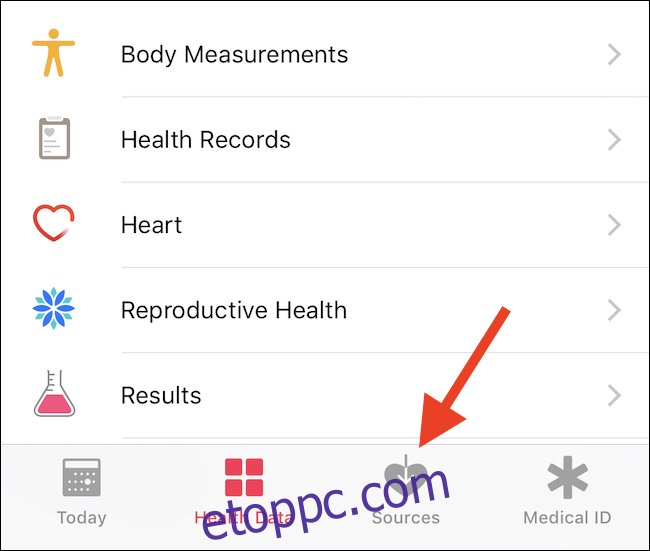Az iPhone sokat tud az egészségéről, különösen akkor, ha olyan alkalmazásokat használ, mint a MyFitnessPal, vagy nyomon követi tevékenységét Apple Watch segítségével. Ha engedélyt kap, az alkalmazások hozzáférhetnek az adatokhoz. Így ellenőrizheti, hogy mely alkalmazások férnek hozzá az Ön adataihoz.
Korábban már bemutattuk, hogyan tudja nyomon követni az Ön tartózkodási helyét, és kitenni ezeket az adatokat az alkalmazásoknak, de mi a helyzet az egészségügyi adatokkal? Az Egészség alkalmazás annyi adatot gyűjt, amennyit csak tud adni neki, és ha olyan alkalmazásokat használ, amelyekkel nyomon követheti testsúlyát, kalóriáit, vérnyomását stb., az sok lehet. Ha Apple Watch-ot visel, az még több információ lehet, mint gondolná.
Hogyan szabályozható, hogy mely alkalmazások férhetnek hozzá egészségügyi adataihoz
Lehetnek olyan egészségügyi adatok, amelyeket egyáltalán nem szeretne nyomon követni, vagy lehetnek olyanok, amelyeket nem bánja, ha az Apple lát, de nem szeretné átadni az alkalmazásoknak. Mindezt az Egészség alkalmazásból irányíthatja.
A kezdéshez nyissa meg az Egészség alkalmazást iPhone-ján, és érintse meg a „Források” elemet a képernyő alján.
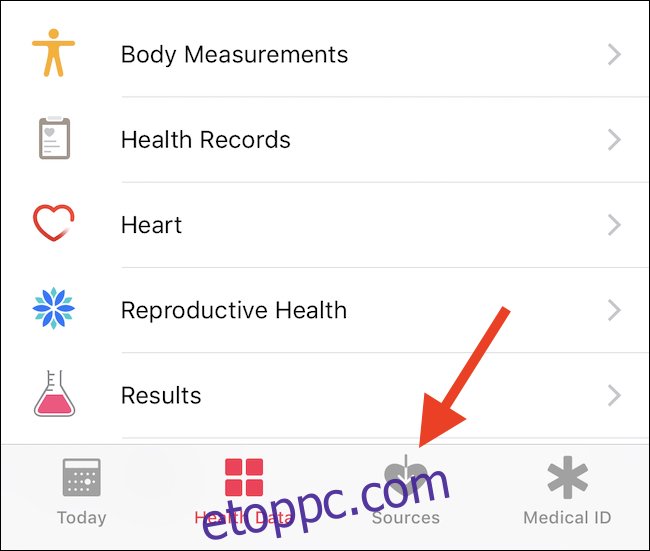
Itt láthatja az összes alkalmazást, amely hozzáférést kért az Ön egészségügyi adataihoz, akár meglévő egészségügyi adatok olvasásához, akár új egészségügyi adatok hozzáadásához. Egy adott alkalmazás megérintésével további információkat kaphat azokról az adatokról, amelyekhez az alkalmazás hozzáfér.
Még azt is megtekintheti, hogy az eltávolított alkalmazások milyen adatokhoz fértek hozzá, ha megérinti az „Eltávolított alkalmazások” lehetőséget.
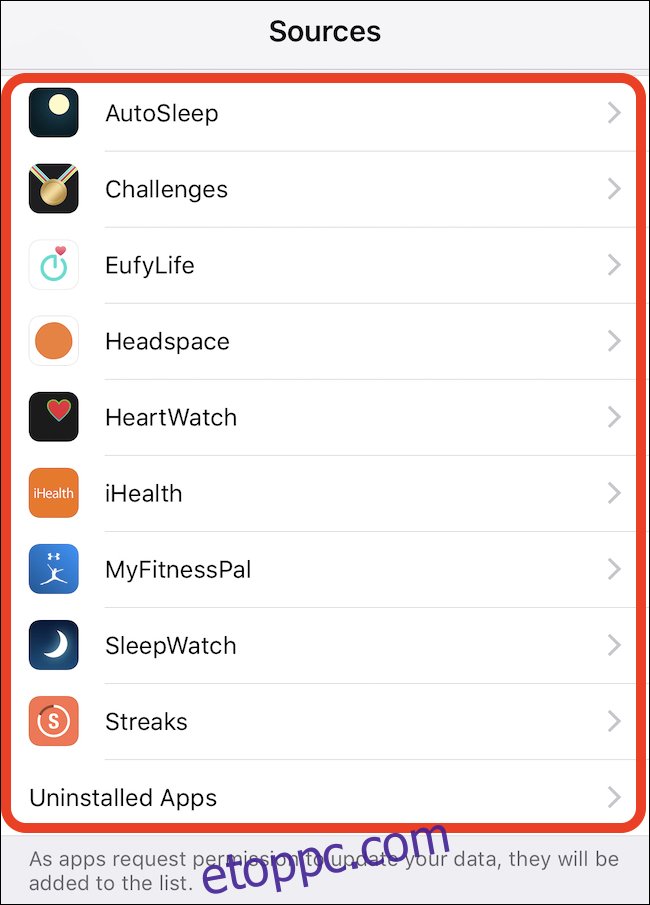
A képernyő tetején található egy praktikus gomb az összes hozzáférés eltávolításához, de ha részletesebb vezérlést szeretne, akkor ez egy sor kapcsolóval lehetséges. Rövid magyarázatot is talál arra vonatkozóan, hogy miért van szüksége az alkalmazásnak hozzáférésre, így a memóriája megmozgatható, ha egy régi alkalmazásról van szó, amelyet esetleg elfelejtett volna.
Az alkalmazás minden típusú egészségügyi adathoz való hozzáférésének letiltásához érintse meg az „Összes kategória kikapcsolása” lehetőséget. Ha inkább csak letilt néhány kategóriát, pöccintse a megfelelő kapcsolót „Ki” állásba.
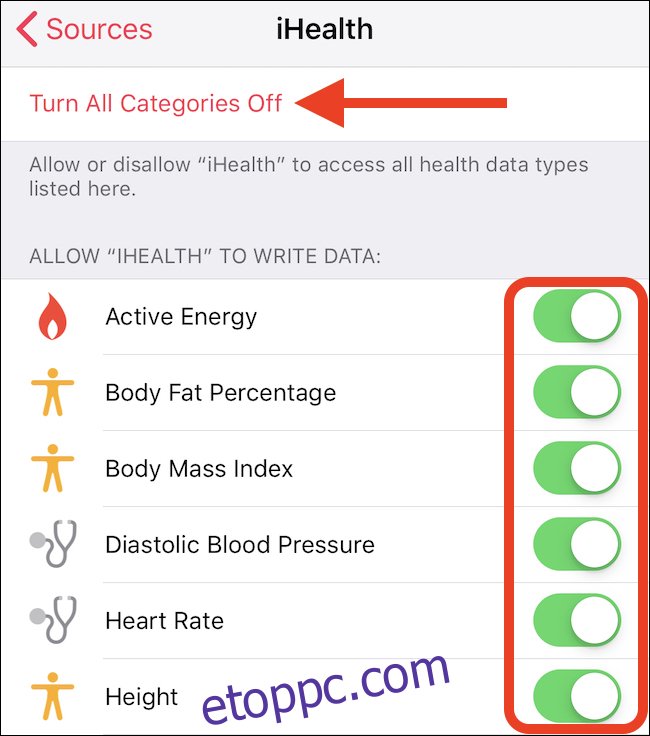
Ismételje meg ezt a folyamatot minden itt megjelenített alkalmazásnál annak testreszabásához, hogy melyik alkalmazás férhet hozzá az egészségügyi adatokhoz.